弹出"此网站的安全证书有问题"的解决方法
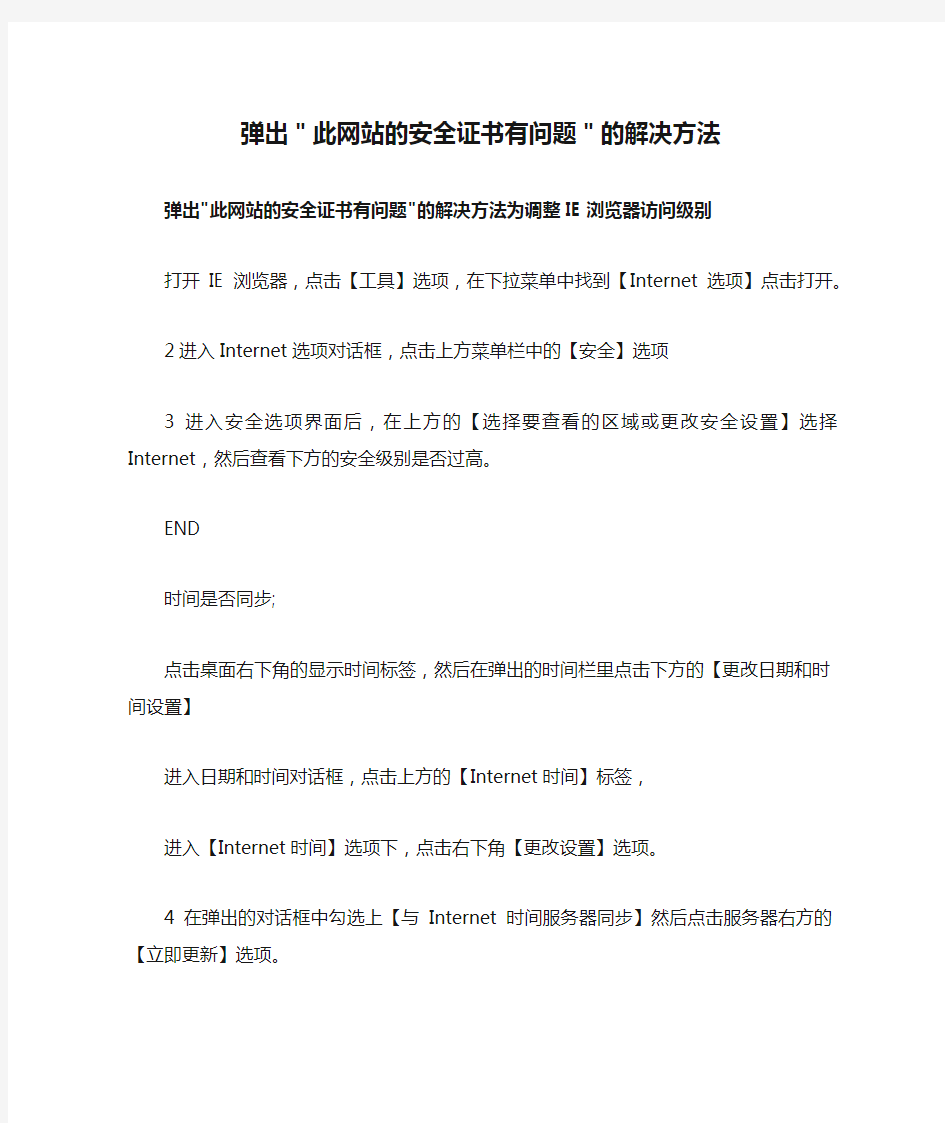
弹出"此网站的安全证书有问题"的解决方法
弹出"此网站的安全证书有问题"的解决方法为调整IE浏览器访
问级别
打开IE浏览器,点击【工具】选项,在下拉菜单中找到【Internet选项】点击打开。
2进入Internet选项对话框,点击上方菜单栏中的【安全】选
项
3进入安全选项界面后,在上方的【选择要查看的区域或更改安
全设置】选择Internet,然后查看下方的安全级别是否过高。
END
时间是否同步;
点击桌面右下角的显示时间标签,然后在弹出的时间栏里点击下方的【更改日期和时间设置】
进入日期和时间对话框,点击上方的【Internet时间】标签,
进入【Internet时间】选项下,点击右下角【更改设置】选项。
4在弹出的对话框中勾选上【与Internet时间服务器同步】然
后点击服务器右方的【立即更新】选项。
数字证书登陆常见问题解决方法
数字证书登陆常见问题解决方法 问题一、-10101042错误信息没有符合条件的证书 原因分析:由于客户使用了安全卫士等工具在启动项把我们的 (SMKEYU1O00没有检测到证书所以导致这样的问题 KEY的启动程序g SMKeyU 1000_禄圳性启盘和金晉无眉弁8.23M 錐捋呱扶匕开启荼止启功 解决办法: 第一步,检查数字证书是否已接到电脑上,灯是否亮。 第二步,检查数字证书的驱动是否已安装 第三步,用管理工具登陆检查一下有没有数字证书在UKEY里面 第四步,检查电脑的右下角任务栏里有没有一个U盘图标 U USBKET设备 诟BK町已经插 ZJ 如果没有U盘图标执下面的操作 (1 )执行桌面上的管理工具会自动的调用SMKEY Mon itor.exe 言理工具 (2需手动找到下面这个目录 深圳CA数字证书EKEY t理工具\SMKEYMonitor.exe 双击运行SMKEYMonitor.exe
SMKEYIMonitor. exe; 执行以上操作后应该可以出来一个这样的图标 廿 USBKET设备 USBKtygg 插入I 出现这样的图标就可以登陆本系统。 问题二: 登陆时提示,登陆失败,请检查是否正确安装驱动程序!点击这里下载安装驱动程序。 M”瑛圳帀顷必积盘営理申心”审的聳和c#芋证芳咗?如集氓仍任话耐和谊财ujrjmit辰農诩加軟攻」山頼 解决办法: 双击IE上面的黄色提示加载项,并安装深圳CA数字证书控件 并检查IE的加载项有没有启动(IE-工具-管理加载项) 此忙站龍鼻妥捷以下血星n ”瑕MI帀住翦公积丄誉理申匕”即的“诺划忙皿芋哑於园徉?.如簾够広任适障站和逗负珥莽打鼻宜農话加蛊3b d学i
安全警告“该站点安全证书的吊销信息不可用”的解决方法
使用IE登录邮箱、网银或者淘宝时经常会碰到“该站点安全证书的吊销信息不可用。是否继续?”等类似的信息提示安全警报。 一般出现这样的安全警报,用户不必过多的担心所处的网络环境对帐号密码造成威胁。这种情况只不过是一种突发性的系统认证错误,一般不会涉及到正真的所谓安全问题。那么出现类似情况的原因何在?细心的网友应该会发现网址上的链接方式是从http://链接方式变成了https://链接了。 首先我们先来了解什么是SSL和https。SSL的英文全称是“Secure Sockets Layer”,中文名为“安全套接层协议层”。它是被设计用来保护传输中的资料,它的任务是把在网页以及服务器之间的数据传输加密起来。这个加密(encryption)的措施能够防止资料窃取者直接看到传输中的资料,像是密码或者信用卡号码等等。 https是以安全为目标的http通道,简单讲是http的安全版。在http下加入SSL层,将传输的数据采用SSL 加密方式起来。 当我们在使用https(SSL)访问WEB站点时,浏览器会从服务器上下载其证书,并根据证书的“CRL分发点”指定的站点下载CRL(证书吊销列表),检查当前的证书是否在列表内。CRL包含有“下一次的更新”的日期,在该日期到来之前,Windows会直接使用已被缓存起来的CRL,否则会从再次下载CRL。假设CRL不能被正常下载时,我们访问HTTPS站点时,就会提示不能检查服务器证书的吊销信息。 如何解决该问题?提供两种方法: 1、当弹出“该站点安全证书的吊销信息不可用。是否继续?”的对话框时,点击“查看证书”,切换到“详细信息”TAB页,找到其“CRL分发点”的URL,复制下来,用迅雷等下载工具或找一台可以正常访问该URL的机器将该文件下载后并复制过来。点击鼠标右键,选择“安装”,按照向导完成安装。此时再重浏览该站点就不会再收到“不能检查服务器证书的吊销信息”了。当然,当超过了“下一次的更新”日期,运气不佳的你可能又需要重做一次。 2、打开Internet Explorer浏览器——工具——Internet选项——高级,依次做如下操作: 以上文章出自阿伟仔,转载请注明。
常见的网页打不开的原因及解决方法
常见的网页打不开的原因及解决方法 导读:我根据大家的需要整理了一份关于《常见的网页打不开的原因及解决方法》的内容,具体内容:有的用户在浏览网页的时候就遇到过网页打不开的问题,其实引起这个故障的原因有很多,下面我就为大家介绍一下具体的原因分析及解决方法吧,欢迎大家参考和学习。网页打不开问题解决方法... 有的用户在浏览网页的时候就遇到过网页打不开的问题,其实引起这个故障的原因有很多,下面我就为大家介绍一下具体的原因分析及解决方法吧,欢迎大家参考和学习。 网页打不开问题解决方法 一、IE浏览器本身的问题 当IE浏览器本身出现故障时,自然会影响到浏览了;或者IE被恶意修改破坏也会导致无法浏览网页。这时可以尝试用"IE修复"来修复(建议到安全模式下修复),或者重新安装IE。 二、病毒感染XP系统的应用层网关服务导致网页打不开解决方法: 出现只能上QQ不能开网页的情况,重新启动后就好了。不过就算重新启动,开7到8个网页后又不能开网页了,只能上QQ。有时电信往往会让你禁用Application Management服务,就能解决了。 这是由于某种不明病毒感染XP系统的应用层网关服务(Application Layer Gateway Service)导致XP系统用户打不开网页,在病毒感染之后,该服务会在每次系统启动时自动启动,并在后台产生一个alg.exe的进程,
只要手动关闭该应用层网关服务,即可解决该问题:单击"控制面板"--单击"管理工具"--双击"服务"图标--双击第二项"Application Layer Gateway Service"服务项--在启动类型中选择已"禁用"--单击"应用"--单击"停止"--单击"确定"--重启操作系统即可。 三、ADSL宽带,部分网页打不开 点击开始菜单里的"运行",输入"regedit"后回车,进入注册表。依次展开 {HKEY_LOCAT_MACHINE\\System\\CurrentControlSet\\Services\\Class NetTrans},会看到包含几个000X的子项,寻找含有键名为"DriverDesc",键值为"TCP/IP"的000X主键,该键里有该计算机的网络属性设置,如IP 地址192.168.0.XX,网关192.168.0.1,子网掩码255.255.255.0等。在该键下新建"DWORD值",命名为"MaxMtu",修改键值为十进制的1450,设置毕重新启动计算机,客户机就可以访问原来访问不了的站点了。 四、网络设置不当引起无法打开网页 这种原因比较多出现在需要手动指定IP、网关、DNS服务器联网方式下,及使用代理服务器上网的,利用路由等无需设置IP的。仔细检查计算机的网络设置,不同情况不同设置。 另外,网络协议和网卡驱动的错误也会使得IE无法浏览,可能是网络协议(特别是TCP/IP协议)或网卡驱动损坏导致,可尝试重新网卡驱动和网络协议。 五、DNS服务器的问题
您未被授权查看该网页的解决办法
在配置IIS的时候,如果安全稍微做的好一些。就会出现各式各样的问题。比如,常见的访问网页会弹出用户名密码的登陆界面,或者是访问某种页面比如html,asp没事情,但是访问jsp或者php就有问题,显示401.3 ACL 禁止访问资源等通常的解决办法是。 1、错误号401.1 症状:HTTP 错误 401.1 - 未经授权:访问由于凭据无效被拒绝。 分析: 由于用户匿名访问使用的账号(默认是IUSR_机器名)被禁用,或者没有权限访问计算机,将造成用户无法访问。 解决方案: (1)查看IIS管理器中站点安全设置的匿名帐户是否被禁用,如果是,请尝试用以下办法启用: 控制面板->管理工具->计算机管理->本地用户和组,将IUSR_机器名账号启用。 如果还没有解决,请继续下一步。 (2)查看本地安全策略中,IIS管理器中站点的默认匿名访问帐号或者其所属的组是否有通过网络访问服务器的权限,如果没有尝试用以下步骤赋予权限:开始->控制面板->管理工具->本地安全策略->安全设置->本地策略->用户权限分配,双击“从网络访问此计算机”,添加IIS默认用户或者其所属的组。
注意:一般自定义 IIS默认匿名访问帐号都属于组,为了安全,没有特殊需要,请遵循此规则。 2、错误号401.2 症状:HTTP 错误 401.2 - 未经授权:访问由于服务器配置被拒绝。 原因:关闭了匿名身份验证 解决方案: 运行IIS管理器,打开站点属性->目录安全性->身份验证和访问控制->选中“启用匿名访问”,输入用户名,或者点击“浏览”选择合法的用户,并两次输入密码后确定。
3、错误号:401.3 症状:HTTP 错误 401.3 - 未经授权:访问由于 ACL 对所请求资源的设置被拒绝。 原因:IIS匿名用户一般属于Guests组,而我们一般把存放网站的硬盘的权限只分配给administrators组,这时候按照继承原则,网站文件夹也只有administrators组的成员才能访问,导致IIS匿名用户访问该文件的NTFS权限不足,从而导致页面无法访问。 解决方案: 给IIS匿名用户访问网站文件夹的权限,方法:进入该文件夹的安全选项,添加IIS匿名用户,并赋予相应权限,一般是读、写。
已完毕,但网页上有错误的原因解决方法
显示“已完毕,但网页上有错误”的原因解决方法 有几个情况会导致这个现象出现~: 1.你的网速过慢,网页代码没有完全下载就运行了,导致不完整,当然就错误了。请刷新。 2.网页设计错误,导致部分代码不能执行。请下载最新的遨游浏览器。 3.你的浏览器不兼容导致部分代码不能执行。请下载最新的遨游浏览器。 4.你的IE浏览器缓存出错,请右键点击桌面IE浏览器,选择属性,在常规页面里,点击删除文件这个按钮,选择全部删除,并且点击删除cookies按钮。 5.网站服务器访问量太大,导致服务器超负载,部分代码没有完全下载就提示浏览器完毕,导致错误。 你可以多刷新,或者换一个网速比较好的时候访问(前提是这个网站是个大网站,不会出现问题2)~ ~ 6.QQ 空间出现点小问题是正常的,过几天就会解决。~ 有关于您咨询的问题,建议您在网络比较稳定和安全的环境下修复一下IE,点击电脑桌面左下角“开始”——“运行”,输入regsvr32 jscript.dll后选择“确定”,再次输入regsvr32 vbscript.dll 选择“确定”。若两次输入都会有注册成功提示,说明您已成功修复您的IE组件。之后请清除一下浏览器的缓存(打开IE浏览器——工具——Interner选项——删除Cookies),点浏览器上的工具——然后再选择最下面的Internet选项,再点Internet删除文件(记得勾上删除所有脱机内容)。并且请在“Internet选项”——“内容”——“自动完成”——将勾全部去掉,并点击“清除表单”和“清除密码”——确定。再“Internet选项”——“高级”“还原默认”——确定——之后重新打开浏览器尝试。
汇信数字证书:常见问题汇总汇总
问题处理 5.1通用处理技能 5.1.1添加信任站点 查看方法:一般在当前打开的网页右下方会显示“可信站点”字样(如下图)。 如在当前网页右下方未显示信任站点的状态栏,点击当前浏览器上方的查看,状态栏一项打勾即可显示。 如果当前网页状态栏未显示“可信任站点”,而显示“未知区域”,则说明该站点还未被添加为可信站点,需重新添加。操作方法如下: 打开IE浏览器,点击工具—Internet选项—安全,选中受信任的站点或可信站点后点击站点,将需要添加信任站点的网址输入到“将该网站添加到区域中”并将“对该区域中的所有站点要求服务器验证”选项勾选去除,点击“添加”即可。 5.1.2安装证书信任链文件 当遇到证书路径有问题的情况下,电脑时间正常,则需要到汇信网下载中心,下载“ZJCA 证书信任链文件”(下图), 信任链文件 解压后分别安装两个证书即可。以下图分解说明信任链安装过程:
备注:顺序从左至右。 5.1.3确认IE浏览器版本 打开任意一个网页,点击浏览器上方“帮助-关于Internet Explorer”即可查看浏览器的版本。 “e照通”支持的是以IE核心的浏览器版本,如世界之窗(The World)、傲游浏览器(Maxthon)、腾讯TT(Tencent Traveler)、360安全浏览器(360SE)、搜狗浏览器等;不支持的浏览器有火狐(Firefox)、Opera、苹果等非IE核心的浏览器。
5.1.4安全警报 登录网站时涉及到安全证书的情况下,浏览器将会提示安全警报,点击“是”继续即可。如下图。 5.1.5启用控件 (一)浏览器上被拦截的控件 点击拦截工具条,再点击“为此计算机上的所有用户安装此加载项”,在点击安装后即可,如下图。
CA证书使用问题及解决方法
CA证书使用问题及解决方法 1、企业点击“签名”时,显示“安全证书上的名称不一致”或“站点名称不匹配”。 解决方法:出现是否继续浏览的提示框时,选择“是”。 2、企业登录插入CA证书后,出现“无法显示站点”。 解决方法:将IE浏览器“工具”标签“Internet 选项”-“高级”标签中“检查服务器证书吊销”选项前的对勾去掉即可。 3、输入证书口令后,显示“内部错误、程序出错,给您带来不便敬请谅解”。 解决方法:首先打开IE浏览器-工具-IE选项-内容-证书,选择证书-详细信息-主题,点击主题,出现代码,查看一个选项 2.5.4.31=XXXX(这个是用户税号),查看税号是否正确,如不正确请用户携带资料去窗口进行更改;如正确,请国税局做一下用户信息的内外网同步。 4、签名时,点击“查看证书”,提示“证书已过期或尚未生效”。 解决方法:当显示“立即延期”和“以后再说”选项时,用户应优先选择自主在线延期。在线延期操作:打开“证书助手”点击“在线延期”按钮,即可跳转到在线延期页面,点“立即延期”。 关于延期问题:a、IE浏览器不识别证书过期,推荐使用或;b、紫色的key 的纳税人,如果选择“立即延期”,要先登录CA网站(http :后刷新页面。如果什么提示都没有,请尝试刷新。以上方法都不能解决,请致电江苏CA苏州地区客服05。 8、原方法登录,到CA签名时显示“对不起,程序出错,内部出错。” 解决方法:推荐用户用CA进行登录,基本由于用户未使用CA登录会造成该情况。 9、企业迁移登记后,地税税号未改,国税如何进行CA申报? 解决方法:让用户携带新的资料到CA公司服务点,先更改国税信息,等地税也迁移过来以后,携带新的资料再去服务点更改即可。 10、CA登录时显示证书,输入口令后显示“无法显示该页”,改用用户名、密码登录后,到预提交步骤时无法显示证书,返回后显示“错误107,纳税人取消该操作”。
安全证书
1.你的电脑上的“日期/时间属性”是否设置正确:双击时间,检查日期和时间是否正确设置。 2. 3. 4.2.禁用您浏览器中的“自动检测”设置。对于Internet Explorer 用户,请单击IE“工具”菜单、单击“Internet 选项”、单击“连接”选项卡、单击“局域网设置”按钮、然后清除“自动检测设置”框。 5. 6.3.清除IE cache和Cookies:打开Internet Explorer浏览器,按工具菜单,然后选择“Internet 选项”,点击“删除文件”按钮和“删除Cookies”按钮。 7. 8.4.检查IE 安全设定:打开搜狗浏览器菜单栏“工具”——“Internet 选项”,选择“高级”,拖动滚动条到安全选区,证实“检查服务器证书吊销”没有被选中,同时证实“使用SSL 2.0”和“使用SSL 3.0”被选中。然后按“确定”。 9. 10.5.点击“开始”--“运行”,键入:regsvr32 softpub.dll 然后按“确定”。 11. 12.6.检查错误的代理服务器设置 原因 如果计算机上的日期或时间设置不正确发生此现象。 解决方案 要解决此问题, 请按照下列步骤: 1. 在Apple 菜单, 指向控制面板, 然后单击日期和时间。 2. 验证计算机上日期和时间是否正确。如果没有, 调整必要日期和时间设置。 3. 重新启动计算机, 并确认日期和时间是否仍然正确。 注意:如果计算机上日期和时间都正确,重新启动计算机后, 可能需要替换计算机电池。要运行计算机时钟已关闭计算机后要保留计算机(CMOS) 设置和计算机使用电池。要替换计算机, 中电池参考计算机, 附带文档或与认证Macintosh 计算机修复技术。 4. 启动InternetExplorer, 然后尝试浏览到安全Web 站点。 来自:微软中国 13.
已完毕,网页上有错误修复方法
网页上有错误的一般解决方法 1、点击“开始”菜单,打开“运行”。 2、输入regsvr32 jscript.dll后选择“确定”。出现提示后,点击确定。 3、再次输入regsvr32 vbscript.dll选择“确定”。再一次出现提示后,确定。 4、经过以上两次成功提示,说明已成功修复IE组件,清除一下浏览器的Cookies和缓存(打开ie浏览器-上方的工具->Internet选项->删除Cookies,还有删除临时文件。(也可以用金山卫士/360安全卫士进行清理) 网页上有错误其他解决办法 1、如果是Scripting.FileSystemObject (FSO 文本文件读写)被关闭了,开启FSO功能即可,在“运行”中执行regsvr32 scrrun.dll即可。 2、安全模式设置成“中”,如果javascript脚本中报这个错误,还应将IE的安全设置“不允许运行未标记为安全的activeX控件”启用即可。 注意如果您将相应的网站设成“受信任的站点”,必须对“受信任的站点”进行相应的IE 安全设置,此时如果对“Internet”IE设置将是徒劳的。 3、有些脚本需要微软的MSXML 控件才能进入。当使用IE 5 以上版本的缺省安全模式时,会提示是否接受MSXML 控件,如果接受,MSXML 将自动安装到您的机器上(得等上几分钟)。如果自动安装不成功,可以自行下载和安装MSXML 3.0 SP7。有时是由于msxml 3服务被关掉了,使用regsvr32 msxml3.dll即可。 编辑本段手动编程修复 请将以下语句复制到记事本中,另存为后缀为.cmd的文件,并运行,运行完毕就已经成功修复。 ==================================================== echo 正在修复,这个过程可能需要几分钟,请稍候…… rundll32.exe advpack.dll /DelNodeRunDLL32 %systemroot%/System32/dacui.dll rundll32.exe advpack.dll /DelNodeRunDLL32 %systemroot%/Catroot/icatalog.mdb regsvr32 /s comcat.dll regsvr32 /s asctrls.ocx regsvr32 /s oleaut32.dll regsvr32 /s shdocvw.dll /I regsvr32 /s shdocvw.dll regsvr32 /s browseui.dll regsvr32 /s browseui.dll /I regsvr32 /s msrating.dll regsvr32 /s mlang.dll regsvr32 /s hlink.dll regsvr32 /s mshtml.dll regsvr32 /s mshtmled.dll regsvr32 /s urlmon.dll regsvr32 /s plugin.ocx regsvr32 /s sendmail.dll regsvr32 /s mshtml.dll /i regsvr32 /s scrobj.dll regsvr32 /s corpol.dll regsvr32 /s jscript.dll regsvr32 /s msxml.dll regsvr32 /s imgutil.dll regsvr32 /s cryptext.dll regsvr32 /s inseng.dll regsvr32 /s iesetup.dll /i regsvr32 /s cryptdlg.dll regsvr32 /s actxprxy.dll regsvr32 /s dispex.dll regsvr32 /s occache.dll regsvr32 /s iepeers.dll regsvr32 /s urlmon.dll /i regsvr32 /s cdfview.dll regsvr32 /s webcheck.dll regsvr32 /s mobsync.dll regsvr32 /s pngfilt.dll regsvr32 /s licmgr10.dll regsvr32 /s hhctrl.ocx regsvr32 /s inetcfg.dll regsvr32 /s trialoc.dll regsvr32 /s tdc.ocx regsvr32 /s MSR2C.DLL regsvr32 /s msident.dll regsvr32 /s msieftp.dll regsvr32 /s xmsconf.ocx regsvr32 /s ils.dll regsvr32 /s msoeacct.dll regsvr32 /s wab32.dll regsvr32 /s wabimp.dll
上网弹出安全证书有问题怎么办
全证书是用来唯一确认安全电子商务交易方身份的工具。持卡人安全证书是付款卡的一种电子表示。由于它由证书管理中心做了数字签名,因此,任何第三方都无法修改证书的内容。相信大家在第一次访问一些网站时,自动为用户安装此网站的安全证书,假如本地的安装证书过期,网站就会提醒用户们该安全证书有问题,那有些用户就会直接绕过安全证书,但是下次访问,又还是会提醒我们,那该怎么办呢? 首先我们在解决此问题时,我们先要确定这个网站是否安全,如果安全我则可以用一下三种方法解决。 方法一: 假如你有电子证书,那就点击网页的“继续浏览此网站(不推荐)”链接即可访问网站。接着点击的地址栏后面安全报告按钮,在弹出网站标识窗口中点击“查看证书”,然后在点击“安装证书”,弹出警告消息,点击“是”安装证书即可。
方法二: 那去你要是没有证书的话,可以将你要的进入的网站设为信任站点。首先我们打开浏览器,点击右上角的“齿轮”图标,接着再点击“Internet选项”,在弹出Internet选项窗口中,选择“安全”卡,点击“受信任的站点”,点击“站点”,在弹出的窗口中添加你要信任的网站。
方法三: 首先我们打开浏览器,点击右上角的“齿轮”图标,接着再点击“Internet选项”,在打开的界面中切换到“内容”选项卡,然后点击“证书”按钮; 2、然后我们在“证书”界面中,点击”受信任的根证书颁发机构”,然后点击“导入”安装相关的证书即可。
其实安全证书在上网是一个很少见的问题,一般只有在大型安全网站会提醒,那我们就可以
不用去理会,如果所有安全网站都会提示该故障,可能是系统时间不正确以上就是我们在遇到安全证书有问题时修复解决的方法。
网页报错500解决办法
网页报错:Active Server Pages, ASP 0113 (0x80004005) 解决方法 asp-vbs 2010-06-01 06:36:31 阅读191 评论0 字号:大中小订阅 权限读取的问题: windows+iis服务器上运行asp程序可能会出现数据库无法更新的情况,具体错误信息可能为: 1、microsoft jet database engine (0x80040e09) 不能更新。数据库或对象为只读 2、microsoft ole db provider for odbc drivers (0x80004005)[microsoft][odbc microsoft access driver] 操作必须使用一个可更新的查询。 3、microsoft jet database engine (0x80004005) 操作必须使用一个可更新的查询。 4、其他 解决方法:(针对不同的服务器可能解决办法不一样,在这里假设网站主目录为wwwroot) 首先保证您的conn没有任何问题!! 1.把iis里“目录安全性”中的“匿名访问和身份验证控制”取消,换成“集成windows身份验证”即可。(我的就是这个方法解决的) 2、在wwwroot文件夹上面点击右键-“属性”-取消“只读” 3、数据库所在文件夹权限 打开办法是:打开我的电脑,然后点菜单上的“文件夹选项”--->查看,然后把“使用简单文件夹共享(推荐)”前面的钩去掉,然后点“确认”;接下来回到需要打开权限的文件夹(数据库存放的文件夹),右键---> 属性--->安全,然后点“添加”--->"高级"--->立即查找--->然后在下面的地方选择“everyone”--->确定--->点刚才加入的"everyone",然后在下面的大框编辑everyone 权限为完全控制,保存即可。此方法是目前解决这个问题最好的办法,一般都可以解决问题xp系统下可能点击右键看不到“安全”选项,请先打开“工具”-“文件夹选项”-“查看”-取消“使用简单文件共享(推荐)” 然后即可在属性中找到“安全”选项 4、在wwwroot文件夹上面点击右键-“属性”-“web共享”-“共享文件夹” 5.在iis虚拟目录上点击右键-“属性”-”配置“-”选项“-”启用父目录“ 6、如果一般未指定的错误,还有个办法,先 其实只要很简单的几步。: 开始。。。运行。。。regsvr32 jscript.dll 开始。。。运行。。。regsvr32 vbscript.dll 开始。。。运行。。。iisreset
网页各种常见错误
HTTP 1xx - 信息类 这些状态代码表示临时响应。客户端在收到常规响应之前,应准备接收一个或多个1xx 响应。 100 - 继续。 101 - 切换协议。 2xx - 成功 这类状态代码表示服务器成功地接受了客户端请求。 200 - 确定。客户端请求已成功。 201 - 已创建。 202 - 已接受。 203 - 非权威信息。 204 - 无内容。 205 - 重置内容。 206 - 部分内容。 207 - 多状态(WebDay)。 3xx - 重定向 客户端浏览器必须采取更多操作来完成请求。例如,浏览器必须请求服务器上的不同的页面,或使用代理服务器重复该请求。
301 - 已永久移动 302 - 对象已移动。 304 - 未修改。 307 - 临时重定向。 4xx - 客户端错误 发生错误,客户端似乎有问题。例如,客户端可能请求了不存在的页面,或者客户端可能未提供有效的身份验证信息。 400 - 错误的请求。 401 - 访问被拒绝。IIS 定义了几个不同的401 错误,这些错误指明更为具体的错误原因。这些特定的错误代码显示在浏览器中,而不显示在IIS 日志中: 401.1 - 登录失败。 401.2 - 服务器配置导致登录失败。 401.3 - 由于ACL 对资源的限制而未获得授权。 401.4 - 筛选器授权失败。 401.5 - ISAPI/CGI 应用程序授权失败。 401.7 –访问被Web 服务器上的URL 授权策略拒绝。此错误代码为IIS 6.0 专用。 403 - 禁止访问。IIS 定义了几个不同的403 错误,这些错误指明更为具体的错误原因: 403.1 - 执行访问被禁止。
解决IE安全证书问题
如果要解決這個問題,請使用下列其中一種方法。 回此頁最上方 方法1 將Microsoft Windows Small Business Server 2003 (Windows SBS) 自我簽署憑證安裝在用戶端電腦上。如果要執行這項操作,請依照下列步驟執行: 在Windows Internet Explorer 7 中,按一下[繼續瀏覽此網站(不建議)]。 紅色的[網址列] 和憑證警告隨即出現。 按一下[憑證錯誤] 按鈕,開啟資訊視窗。 按一下[檢視憑證],再按一下[安裝憑證]。 在出現的警告訊息上,按一下[是],安裝憑證。 注意在Windows Vista 中,當您使用Internet Explorer 7 時,自我簽署憑證也會發生相同的問題。不過,除非以系統管理員權限執行Windows Internet Explorer 7,否則您將無法使用安裝憑證的選項。如果要執行這項操作,請用滑鼠右鍵按一下Internet Explorer 圖示,然後選取[以系統管理員身分執行]。 回此頁最上方 方法2 將URL 新增至「信任的網站」安全性區域。如果要執行這項操作,請依照下列步驟執行: 在Windows Internet Explorer 7 中,按一下[工具] 功能表中的[網際網路選項]。 按一下以選取[安全性] 索引標籤。 按一下以選取[信任的網站],再按一下[網站] 按鈕。 在[將此網站加到該區域] 方塊中輸入URL,然後按一下[新增]。 按一下[關閉]。 按一下[確定]。 回此頁最上方 此网站的安全证书有问题 说明 当您尝试使用Windows? Internet Explorer? 7 或更高版本定位到BlackBerry? Administration Service 或BlackBerry Monitoring Service 时,浏览器显示此错误消息。 可能的解决方法 将BlackBerry Administration Service 或BlackBerry Monitoring Service 的Web 地址添加到Windows Internet Explorer 的可信站点列表中,并且在计算机的证书存储区中安装BlackBerry Administration Service 或BlackBerry Monitoring Service 的证书。 在Windows Internet Explorer 中,定位到BlackBerry Administration Service 控制台或BlackBerry Monitoring Service 控制台。 单击继续浏览此网站(不推荐)。 在工具菜单中,单击Internet 选项。 在安全选项卡,单击本地Intranet。
网页错误代码大全
《网页错误代码大全》 错误代码:400 400错误是由于不正确的请求造成的,说明正在搜索的网页可能已经删除、更名或暂时不可用。 错误代码:401.1 401.1错误是由于登陆失败造成的,说明没有权限查看该目录或网页。 错误代码:401.2 401.2错误是由于服务器配置问题而导致登陆失败, 由于服务器端脚本未能正确发送 WWW 身份验证头文件字段。如果要通过 Active Server Pages 脚本完成此项任务,可以使用 "Response" 对象的 "AddHeader" 方法来要求客户端用特定身份验证方法访问资源。 错误代码:401.3 401.3错误是由于资源上的 ACL 导致未被授权而无权访问网页或目录。 错误代码:401.4 401.4错误是由于筛选器导致授权失败。如果 Web 服务器安装了筛选器程序以检查连接到服务器的用户。该筛选器程序能够禁止通过连接到服务器的身份验证来访问资源。 错误代码:401.5 401.5错误是由于 ISAPI/CGI 应用程序导致授权失败。如果所要访问的 Web 服务器地址上安装了 ISAPI 或 CGI 程序用于在继续执行之前检验用户证书。该程序能够禁止通过连接到服务器的身份验证证书来访问资源。
错误代码:403.1 403.1错误是由于 " 执行 " 访问被禁止而造成的,若试图从目录中执行 CGI 、ISAPI 或其他可执行程序,但该目录不允许执行程序时便会出现此种错误。 错误代码:403.2 403.2错误是由于 " 读取 " 访问被禁止而造成的。导致此错误是由于没有可用的默认网页并且没有对目录启用目录浏览,或者要显示的 HTML 网页所驻留的目录仅标记为 " 可执行 " 或 " 脚本 " 权限。 错误代码:403.3 403.3错误是由于 " 写入 " 访问被禁止而造成的,当试图将文件上载到目录或在目录中修改文件,但该目录不允许 " 写 " 访问时就会出现此种错误。 错误代码:403.4 403.4错误是由于要求 SSL 而造成的,您必须在要查看的网页的地址中使用"https" 。 错误代码:403.5 403.5错误是由于要求使用 128 位加密算法的 Web 浏览器而造成的, 如果您的浏览器不支持 128位加密算法就会出现这个错误,您可以连接微软网站进行浏览器升级。 错误代码:403.6 403.6错误是由于 IP 地址被拒绝而造成的。如果服务器中有不能访问该站点的 IP 地址列表, 并且您使用的 IP 地址在该列表中时您就会返回这条错误信息。 错误代码:403.7
该证书有一个无效的数字签名的原因和解决方法
在网页弹出该网站的安全证书有问题后,我们点击查看证书会看到这种错误消息:该证书有一个无效的数字签名。这是什么意思呢?该如何解决呢? 数字签名又称公钥数字签名、电子签章,就是证书颁发机构盖在数字证书上的一个章或印,用来证明某个消息或文件是本人发出/认同的,并未被修改。该证书有一个无效的数字签名,可能是由于以下原因造成的: ·该证书是自签名SSL证书 ·该证书是被更改过密钥的旧/过期证书 ·该证书不是由受信任的证书颁发机构颁发的 以上情况均可能导致该证书有一个无效的数字签名。那么,有什么方法可以解决这个问题呢? 方法一:停止使用自签名SSL证书 1024位RSA非对称密钥对已经不安全了,而目前几乎所有自签证书都是1024位,自签根证书也都是1024位。因此,很多浏览器和操作系统都不认可自签名证书,会发出安全警告,显示该证书有一个无效的数字签名。 推荐使用受信任的CA机构提供的免费且安全的SSL证书,如数安时代GDCA就有免费ssl证书可以申请。
方法二:修改浏览器设置 关闭数字签名检查,也可以避免出现“该证书有一个无效的数字签名”。你需要更改Internet选项中的某些设置,Internet Explorer——工具——Internet 选项——高级,然后拖到下面,勾选“允许运行或安装软件,即使签名无效”,单击“确定”按钮即可。不过为了安全起见,不推荐使用这个方法。 方法三:安装权威受信任的SSL证书 解决“该证书有一个无效的数字签名”最好的方法是,安装部署受信任的CA机构颁发的ssl证书。受信任的CA机构是指已在Windows根证书计划的成员列表中,并且将根证书入根到Firefox、Chrome、IE等各大浏览器中,国
浏览器左下角显示“网页上有错误”的解决方法
浏览器左下角显示“网页上有错误”的解决方法 一、方法一: 1. 点击“开始”菜单,打开“运行”。 2. 输入regsvr32 jscript.dll后选择“确定”。出现提示后,点击确定。 3. 再次输入regsvr32 vbscript.dll选择“确定”。再一次出现提示后,确定。 4. 经过以上两次成功提示,说明已成功修复IE组件,将浏览器的过滤等功能关闭后,清除一下浏览器的缓存(工具->Internet 选项->删除Cookies),点浏览器上的工具——然后再选择最下面的Internet选项,再点Internet删除文件(记得勾上删除所有脱机内容),确定后,然后再重新打开浏览器尝试。 二、方法二: 1. 如果是Scripting.FileSystemObject (FSO 文本文件读写)被关闭了,开启FSO功能即可,在“运行”中执行regsvr32 scrrun. dll即可。 2. 安全模式设置成“中”,如果javascript脚本中报这个错误,还应将IE的安全设置“不允许运行未标记为安全的activeX控件”启用即可。 注意如果您将相应的网站设成“受信任的站点”,必须对“受信任的站点”进行相应的IE安全设置,此时如果对“Internet”I E设置将是徒劳的。
3. 有些脚本需要微软的MSXML 控件才能进入。当使用IE 5 以上版本的缺省安全模式时,会提示是否接受MSXML 控件,如果接受,MSXML 将自动安装到您的机器上(得等上几分钟)。如果自动安装不成功,可以自行下载和安装MSXML 3.0 SP 7。有时是由于msxml 3服务被关掉了,使用egsvr32 msxm l3.dll即可。
网络安全证书
网络安全证书 篇一:Ie7、Ie8访问https安全证书错误解决办法 Ie7、Ie8访问https安全证书错误解决办法 通过Ie7或Ie8访问Drac5的https加密网页,会提示安全证书错误。并且每次连接都会提示。可以按照以下方法操作: 1、点击继续浏览此网站 2、点击证书错误,会提示证书无效信息,点查看证书 3、取消浏览器的“启用保护模式”:按Alt键,让Ie浏览器显示工具栏,在“工具”菜单中选“Internet选择” 在“安全”标签里,取消“启用保护模式” 4、点安装证书 6、保存证书:选“将所有的证书放入下列存储”,再浏览 选“受信任的根证书颁发机构” 导入成功后,发现还是会提示错误证书,再点击具体信息为不匹配的地址(原因是Drac5的安全证书的地址和我们设置的Ip地址不一样,因为证书的地址无法更改,并且Drac5卡的Ip地址也是网络内规划好的,所以只有采用关闭地址检测的方法) 篇二:网上银行安全证书工作原理 网上银行安全证书工作原理 何谓数字证书?
数字证书是一个经证书认证中心(cA)数字签名的包含公开密钥拥有者信息以及公开密钥的数据文件。认证中心的数字签名可以确保证书信息的真实性,用户公钥信息可以保证数字信息传输的完整性,用户的数字签名可以保证数字信息的不可否认性。 数字证书是各类终端实体和最终用户在网上进行信息交流及商务活动的身份证明,在电子交易的各个环节,交易的各方都需验证对方数字证书的有效性,从而解决相互间的信任问题。 认证中心(cA)作为权威的、可信赖的、公正的第三方机构,专门负责为各种认证需求提供数字证书服务。认证中心颁发的数字证书均遵循x.509V3标准。x.509标准在编排公共密钥密码格式方面已被广为接受。 数字证书的功能主要包括:身份验证、信息传输安全、信息保密性(存储与交易)、信息完整性、交易的不可否认性。 数字安全证书的工作流程 如果客户A想和银行b通信,他首先必须从数据库中取得银行b的证书,然后对它进行验证。如果他们使用相同的cA(证书认证中心),事情就很简单,客户A只需验证银行b证书上cA的签名。如果他们使用不同的cA,问题就较为复杂。客户A必须从cA的树形结构底部开始,从底层cA往上层cA查询,一直追踪到同一个cA为止,找出共同的信任cA。目前个人获取网上银行安全证书的途径都是通过银行申请,所以双方肯定采用同一证书认证中心颁发的证书。 现在假设客户A向银行b传送数字信息,为了保证信息传送的真实
打开网页时提示此网站的安全证书有问题怎么办
打开网页时提示此网站的安全证书有问题怎么办 篇一:Ie在淘宝等网页中“安全警告”、“证书错误”、“已阻止此网站显示有安全证书错误的内容”的处理方法 Ie在淘宝等网页中“安全警告”、“证书错误”、“已阻止此网站显 示有安全证书错误的内容”的处理方法 Ie7、Ie8浏览器由于其安全级别的默认设置,在访问如淘宝等某些特殊网站时,总会出现“是否只查看安全传送的网页内容”、“不受信任的证书”、“已阻止此网站显示有安全证书错误的内容”的提示,给使用者带来很大的不便,但是这些安全提示并没有什么实际意义。 怎样关掉这些阻止和提示呢,在网上可以搜到很多的方法,但基本上介绍的不完整或过于专业繁琐甚至不能真正解决问题,经过多次的反复实验使用,针对这些阻止和提示,现把最有效的方法做简明扼要的总结如下: 一、Ie安全警告“是否只查看安全传送的网页内容”: 工具->Intemt选项->安全->自定义安全级别->在“其他”分类里边找到“显示混合内容”,选“启用”。另外,在自定义级别下,除了“仅允许未经批准的域....”以外,其他设置尽量都选择“启用”,然后重启浏览器。 二、关于Ie8证书错误:不受信任的证书: 在百度中输入“证书服务”,搜索下载cA证书并按提示安装,安装
十分简单。安装完毕就彻底解决了“根证书”问题。 三、已阻止此网站显示有安全证书错误的内容: 1、把你的电脑时间与互联网一致。 2、工具->Intemt选项->高级,将其中“安全”选项下的前六项中的“√”都去 掉即可。 经过以上三个步骤的设置,你在浏览有关网页时一定会发现彻底解决了那些无用的错误阻止和提示。 篇二:Ie浏览器出现此网站的安全证书有问题解决方法 我们在平常使用网银或者是上淘宝等购物网站时,有时间会出现Ie 或谷歌浏览器会提示此网站的安全证书有问题,或者提示此网站的安全证书已过期(如下图)。遇见此问题是怎么回事呢?那又如何应对否?下面看小编的完美解决方法。 分析:这个报错虽然提示证书有问题,但是根据小编的实践经验却不是这些问题,真正的原因其实是电脑的时间设置不对,调整正确的时间就可以解决这个问题。 点开系统实践一看,发现果然是日期时间不对,点击更改日期和时间设置; 接着选择Internet时间标签,然后点击更改设置; 然后勾选与Internet时间服务器同步,然后点击立即更新按钮,最后确定。 完成上面的操作后,系统时间同步成功以后,再次打开刚才的网站就
关于IE的证书错误
关于证书错误 证书是有助于识别网站所有者的电子文档,可帮助您决定是否信任该网站而向其输入个人或财务信息。证书是由证书颁发机构颁发的,该机构的责任是确认网站所有者或组织的身份。 为什么会出现证书错误? 证书错误在证书有问题或服务器对证书的使用有问题时出现。Internet Explorer 通过向您发出有关证书错误的警告,可帮助您确保信息更安全。 如何得知是否出现了证书错误? 通常,通过显示阻止页面来向您发出有关证书有问题的警告。如果选择忽略错误并继续操作,地址栏将变为红色并且将在安全状态栏(地址栏旁)中显示通知。 访问经常访问的网站时出错,我该做什么? 如果在访问以前可以正常访问的网站时遇到证书错误,则该网站可能配置不正确。请尝试重新键入正在使用的地址。例如,如果当前键入的地址为 https://https://www.360docs.net/doc/4514038390.html,,请尝试将其更改为 https://https://www.360docs.net/doc/4514038390.html,。 另一个可能的原因是,该网站的证书已经过期,所有者或操作员需要续订证书才能继续使用该网站。 忽略证书警告并继续访问网站是否依然安全? 网站的证书提供 Web 服务器的标识。如果证书出现错误,则可能表示连接已被截断或 Web 服务器没有正确地表明其身份。 继续访问出现证书警告的网站会发生什么情况? 如果忽略警告页面并继续访问出示了含有错误的证书的网站,Internet Explorer 将记住该证书。Internet Explorer 重新启动前,您将不会再遇到该证书错误。 不同的证书错误意味着什么? 下表包括常见证书错误的列表以及有关它们的含义的信息。
错误消息含义 此网站的安全证书已被吊销请勿信任此网站。此错误消息通常表示该网站通过欺骗的手段获取或使用安全证书。证书中指定的加密密钥可能已被泄漏,或证书中列出的用户不具有使用该证书的权限(例如,公司已被出售)。颁发证书的证书颁发机构会保留已吊销的证书列表,而 Internet Explorer 会检查该列表。 此网站的地址与安全证书中的地址不匹配此错误表示网站正使用颁发给其他 Web 地址的数字证书。如果某公司拥有若干网站并且在一个站点上使用为另一个站点(例如,不同部门或分部)的 Web 地址颁发的证书,也会出现此错误。 此网站的安全证书已过期当前日期早于或晚于证书有效期时,会出现此错误。网站必须向证书颁发机构续订它们的证书,以保持证书为最新。过期的证书存在安全风险。证书过期后,颁发该证书的证书颁发机构便不再负责确保该证书不会被误用。 此网站的安全证书不是来自于受信任的源如果证书由 Internet Explorer 无法识别的证书颁发机构颁发,则会出现此错误。此错误通常不会在合法的公司或银行站点上出现。通常,试图使用伪造证书的仿冒站点会触发此错误。 Internet Explorer 发现此网站的安全证书存在问题如果 Internet Explorer 发现安全证书具有不符合任何其他错误情形的问题时,则会出现此错误。该错误可能会因证书已损坏、被篡改、被以未知格式写入或无法读取而出现。如果证书具有此错误,则不应信任该网站的身份。 相关主题
